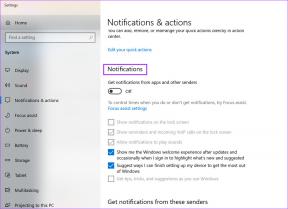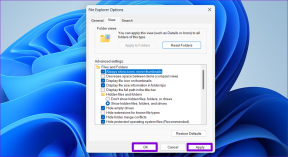תקן בעיה בטעינת ווידג'ט באנדרואיד [נפתר]
Miscellanea / / November 28, 2021
ווידג'טים היו חלק חשוב באנדרואיד מההתחלה. הם שימושיים ביותר ומגדילים את הפונקציונליות של הטלפון שלך. ווידג'טים הם בעצם גרסה מינית של האפליקציות הראשיות שלך שניתן למקם ישירות על מסך הבית. הם מאפשרים לך לבצע פעולות מסוימות מבלי לפתוח את התפריט הראשי. לדוגמה, אתה יכול להוסיף א ווידג'ט של נגן מוזיקה מה שיאפשר לכם לנגן/להשהות ולהחליף רצועות מבלי לפתוח את האפליקציה. אתה יכול גם להוסיף ווידג'ט עבור אפליקציית הדוא"ל שלך כדי לבדוק במהירות את הדואר שלך בכל זמן ובכל מקום. הרבה אפליקציות מערכת כמו שעון, מזג אוויר, לוח שנה וכו'. יש גם את הווידג'טים שלהם. מלבד משרת מטרות שימושיות שונות, הוא גם גורם למסך הבית להיראות אסתטי יותר.
ככל שזה נשמע שימושי, ווידג'טים אינם נקיים משגיאות. מעת לעת, ווידג'ט אחד או מרובים עלולים לתפקד תקלה, ולגרום להודעת השגיאה "בעיה בטעינת ווידג'ט" כדי לצוץ על המסך. הבעיה היא שהודעת השגיאה אינה מציינת איזה יישומון אחראי לשגיאה. אם אתה משתמש במפעיל או בווידג'ט מותאם אישית (חלק מיישומי צד שלישי) או אם הווידג'טים נשמרים בכרטיס הזיכרון שלך, הסיכוי להיתקל בשגיאה זו גבוה יותר. אתה גם תיתקל בשגיאה זו אם הווידג'ט יישאר גם לאחר מחיקת האפליקציה הראשית. למרבה הצער, הודעת השגיאה שצצה על המסך היא גם סוג של יישומון, ומכאן שזה אפילו יותר מתסכל ומאתגר להיפטר מהשגיאה. עם זאת, לכל בעיה יש פתרון, ואנו כאן כדי לדון בשורה של פתרונות שתוכלו לנסות לבטל את המטרד הזה.
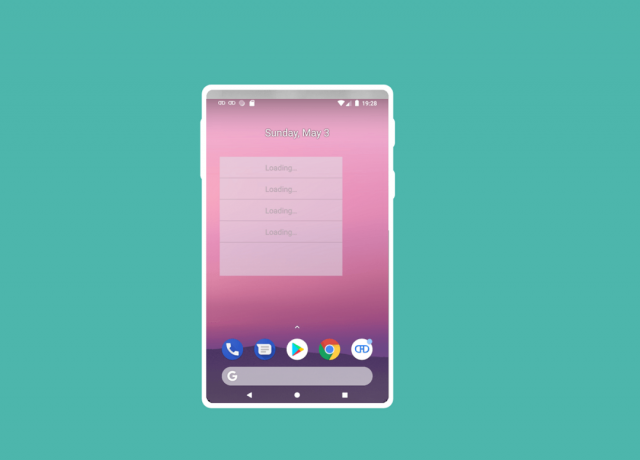
תוכן
- תקן בעיה בטעינת ווידג'ט באנדרואיד
- שיטה 1: הפעל מחדש את המכשיר שלך
- שיטה 2: הסר את הווידג'ט
- שיטה 3: בדוק הרשאות מפעיל מותאמות אישית
- שיטה 4: העבר ווידג'טים/אפליקציות מכרטיס SD לאחסון פנימי
- שיטה 5: נקה מטמון ונתונים
- שיטה 6: עבור אל משגר המניות שלך
- שיטה 7: הסר הודעת שגיאה
- שיטה 8: הסר את ההתקנה של האפליקציה ולאחר מכן התקן שוב
- שיטה 9: עדכן את מערכת ההפעלה אנדרואיד
- שיטה 10: הפעל אפליקציות שהושבתו בעבר
- שיטה 11: הסר את התקנת העדכונים
- שיטה 12: בדוק קישוריות לאינטרנט
- שיטה 13: בדוק את הגדרות חיסכון בסוללה
- שיטה 14: בדיקת תהליכי רקע
- שיטה 15: הפעל מחדש את המכשיר במצב בטוח
- שיטה 16: בדוק מקום אחסון פנוי
- שיטה 17: בצע איפוס להגדרות היצרן
תקן בעיה בטעינת ווידג'ט באנדרואיד
שיטה 1: הפעל מחדש את המכשיר שלך
זה הדבר הכי פשוט שאתה יכול לעשות. זה אולי נשמע די כללי ומעורפל, אבל זה עובד. בדיוק כמו רוב המכשירים האלקטרוניים, הניידים שלך כדי לפתור הרבה בעיות כאשר הם כבויים ושוב מופעלים. מאתחל את הטלפון שלך יאפשר למערכת אנדרואיד לתקן כל באג שעשוי להיות אחראי לבעיה. החזק את לחצן ההפעלה לחוץ עד שתפריט ההפעלה עולה ולחץ על האפשרות הפעל מחדש/אתחול מחדש. לאחר הפעלה מחדש של הטלפון, בדוק אם הבעיה נמשכת.

שיטה 2: הסר את הווידג'ט
אם הודעת השגיאה צצה כאשר אתה מנסה להשתמש בווידג'ט מסוים, תוכל להסיר את הווידג'ט ואז להוסיף אותו מאוחר יותר.
1. כדי להסיר ווידג'ט, כל שעליך לעשות הוא ללחוץ והחזק את הווידג'ט למשך זמן מה, ואז יופיע פח אשפה על המסך.
2. גרור את הווידג'ט ל- אשפתון, והוא יימחק ממסך הבית.

3. עַכשָׁיו, הוסף את הווידג'ט למסך הבית שלך שוב לאחר מספר דקות.
4. אם אתה משתמש ביותר מווידג'ט אחד, עליך לחזור על תהליך זה עבור כל ווידג'ט כל עוד הודעת השגיאה ממשיכה לצוץ.
שיטה 3: בדוק הרשאות מפעיל מותאמות אישית
כפי שהוזכר קודם לכן, סביר יותר שגיאה זו תתרחש אם אתה משתמש ב-a אפליקציית משגר מותאמת אישית כמו Nova או Microsoft Launcher. למפעילי מניות אלה יש את כל ההרשאות הנדרשות כדי להוסיף ולהשתמש בווידג'טים, אולם למפעילי צד שלישי אין. חלק מהווידג'טים שבהם אתה מנסה להשתמש עשויים לדרוש הרשאות שאין למפעיל. במקרה זה, עליך לאפס את ההרשאות של אפליקציית המשגר. פעולה זו תגרום לכך שהמשגר יבקש רשות כשתנסה להוסיף ווידג'ט בפעם הבאה. תן את כל ההרשאות שהיא מבקשת וזה יפתור את הבעיה.
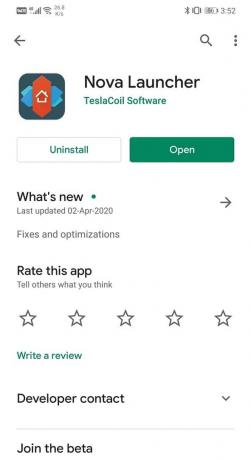
שיטה 4: העבר ווידג'טים/אפליקציות מכרטיס SD לאחסון פנימי
ווידג'טים הקשורים לאפליקציות המאוחסנות בכרטיס ה-SD נוטים להתקלקל וכתוצאה מכך, הודעת השגיאה "בעיה בטעינת ווידג'ט" צץ על המסך. הדרך היחידה לתקן את הבעיה היא על ידי העברת אפליקציות אלה לאחסון הפנימי שלך. הרבה משתמשי אנדרואיד הצליחו לתקן בעיה זו על ידי הסרת אפליקציות מכרטיס ה-SD.

שיטה 5: נקה מטמון ונתונים
ווידג'טים הם גרסאות קצרות של אפליקציות ואפליקציות עלולות לתפקד אם קבצי המטמון שלה נפגמים. כל בעיה באפליקציה הראשית תגרום גם לשגיאה בווידג'ט המשויך אליה. פתרון פשוט לבעיה זו הוא לנקות מטמון ונתונים עבור האפליקציה הראשית. בצע את השלבים הבאים כדי ללמוד כיצד:
1. לך אל הגדרות של הטלפון שלך.
2. הקש על אפליקציות אוֹפְּצִיָה.

3. כעת, בחר את אפליקציה שבה אתה משתמש בווידג'ט שלה במסך הבית.
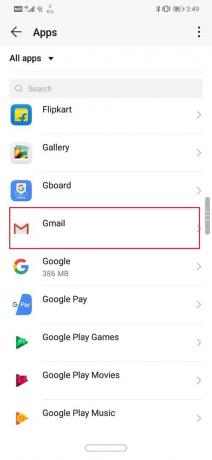
4. לאחר מכן, לחץ על אִחסוּן אוֹפְּצִיָה.
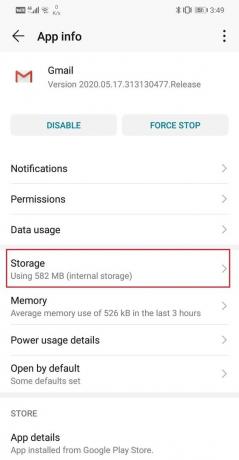
5. כעת תראה את האפשרויות ל נקה נתונים וניקוי מטמון. הקש על הכפתורים המתאימים, והקבצים האמורים יימחקו.

6. אם אתה משתמש בווידג'טים עבור אפליקציות מרובות, עדיף לעשות זאת נקה מטמון ונתונים עבור כל האפליקציות הללו.
7. כעת, צא מההגדרות ונסה להשתמש שוב בווידג'ט ולראות אם הבעיה נמשכת.
8. אם אתה עדיין מקבל את אותה הודעת שגיאה, נסה לנקות את קבצי המטמון גם עבור אפליקציית המשגר המותאמת אישית שלך.
שיטה 6: עבור אל משגר המניות שלך
אם אף אחת מהשיטות לעיל לא פותרת את הבעיה שלך, עליך להפסיק להשתמש במפעיל המותאם אישית שלך. נסה לחזור למפעיל המניות שלך ולראות אם זה פותר את הבעיה. למשגרים מותאמים אישית אין קשר טוב עם ווידג'טים, וזה נכון אפילו עבור המשגרים הטובים ביותר בשוק כמו נובה לאנצ'ר. אם אתה נתקל בשגיאת הבעיה בטעינת יישומון לעתים קרובות מדי והיא הופכת מתסכלת, אז זה רעיון טוב לחזור למפעיל המניות ולראות אם המשגר אחראי או לא.
שיטה 7: הסר הודעת שגיאה
כפי שהוזכר קודם לכן, הודעת השגיאה עצמה היא ווידג'ט, ובדיוק כמו כל ווידג'ט אחר ניתן לגרור ו זרוק אותו לפח האשפה. בכל פעם שאתה נתקל בהודעת השגיאה, הקש והחזק את ההודעה וגרור אותה לסמל פח האשפה. כמו כן, הסר את הווידג'ט שגרם להופעת הודעת השגיאה.
שיטה 8: הסר את ההתקנה של האפליקציה ולאחר מכן התקן שוב
אם הווידג'ט המשויך לאפליקציה כלשהי ממשיך להפעיל את הבעיה בטעינת הווידג'ט וניקוי המטמון שלו לא פתר את הבעיה, עליך להסיר את ההתקנה של האפליקציה. לחץ לחיצה ארוכה על סמל האפליקציה והקש על כפתור הסרת ההתקנה. מאוחר יותר, התקן את האפליקציה שוב מחנות Play. לאחר התקנת האפליקציה, הוסף את הווידג'ט שלה במסך הבית ובדוק אם הבעיה עדיין קיימת.
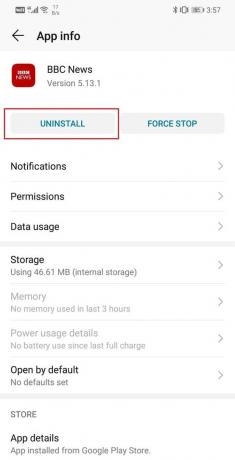
שיטה 9: עדכן את מערכת ההפעלה אנדרואיד
לפעמים כאשר עדכון למערכת ההפעלה ממתין, הגרסה הקודמת עלולה להיות קצת בעייתית. העדכון הממתין יכול להיות סיבה לכך שהווידג'טים שלך לא עובדים כראוי. זה תמיד נוהג טוב לשמור על התוכנה שלך מעודכנת. הסיבה לכך היא שבכל עדכון חדש, החברה משחררת תיקונים שונים ותיקוני באגים שקיימים כדי למנוע מבעיות כאלו להתרחש. לכן, אנו ממליצים בחום לעדכן את מערכת ההפעלה לגרסה העדכנית ביותר.
1. לך אל הגדרות של הטלפון שלך.
2. הקש על מערכת אוֹפְּצִיָה.

3. כעת, לחץ על תוֹכנָה עדכון.

4. תמצא אפשרות לעשות זאת בדוק אם קיימים עדכוני תוכנה. לחץ על זה.

5. כעת, אם אתה מוצא שעדכון תוכנה זמין, הקש על אפשרות העדכון.
6. המתן זמן מה בזמן שהעדכון יורד ויתקין. ייתכן שיהיה עליך להפעיל מחדש את הטלפון לאחר הפעלה מחדש של הטלפון, נסה להשתמש בווידג'ט ולבדוק אם אתה עדיין מקבל את אותה הודעת שגיאה או לא.
שיטה 10: הפעל אפליקציות שהושבתו בעבר
חלק מהאפליקציות מקושרות זו לזו. המשמעות היא שהשירותים של אפליקציה אחת נחוצים כדי שאפליקציה אחרת תפעל כראוי. אם השבתת לאחרונה אפליקציה כלשהי, ייתכן שזו הסיבה שמאחורי תקלות בווידג'טים. למרות שייתכן שאינך משתמש בווידג'ט עבור האפליקציה המושבתת, ייתכן שחלק מהווידג'טים האחרים תלויים בשירותים שלה. לכן, רצוי שתחזור ו הפעל את האפליקציה שהושבתה לאחרונה ולראות אם זה עוזר לך לפתור את הבעיה.
שיטה 11: הסר את התקנת העדכונים
האם השגיאה החלה לאחר עדכון לאחרונה של אפליקציה? אם כן, אז ייתכן שלעדכון החדש יש כמה באגים וזו הסיבה מאחורי ה"בעיה בטעינת ווידג'ט"שגיאה. לפעמים העדכונים החדשים מפספסים את הגדרות האופטימיזציה של הווידג'טים, וזה גורם לתקלה בווידג'ט. הפתרון הפשוט לבעיה זו יהיה להסיר עדכונים ולחזור לגרסה הקודמת. אם זה פותר את הבעיה, אז אתה צריך להשתמש בגרסה הישנה במשך זמן מה עד שיצא עדכון חדש עם תיקוני באגים ואופטימיזציות של ווידג'טים. בצע את השלבים המפורטים להלן כדי להסיר עדכונים עבור אפליקציות מערכת.
1. לך אל הגדרות של הטלפון שלך.
2. כעת, הקש על אפליקציות אוֹפְּצִיָה.
3. חפש את לאחרונה אפליקציית מערכת מעודכנת (נגיד Gmail).

4. כעת, הקש על אפשרות תפריט (שלוש נקודות אנכיות) בצד ימין למעלה של המסך.

5. הקלק על ה הסר את התקנת העדכונים אוֹפְּצִיָה.
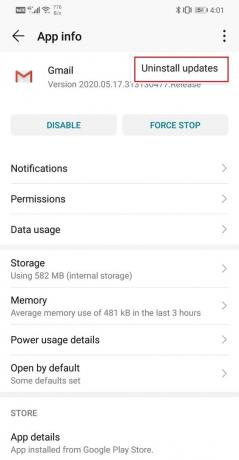
6. האפליקציה תחזור כעת לגרסה המקורית שלה, כלומר זו שהותקנה בזמן הייצור.
7. עם זאת, אם האפליקציה שעודכנה לאחרונה אינה אפליקציית מערכת, לא תמצא את האפשרות להסיר את התקנת העדכונים ישירות. עליך להסיר את ההתקנה של האפליקציה ולאחר מכן להוריד את קובץ ה-APK עבור גרסה ישנה יותר של האפליקציה.
שיטה 12: בדוק קישוריות לאינטרנט
חלק מהווידג'טים דורשים חיבור אינטרנט יציב כדי לעבוד כראוי. ווידג'טים כמו Gmail ומזג האוויר צריכים חיבור אינטרנט פעיל בכל עת כדי לסנכרן את הנתונים שלהם. אם אין לך חיבור לאינטרנט תקין, תיתקל בשגיאה "בעיית טעינת יישומון". כדי לבדוק קישוריות לאינטרנט, פתח את YouTube ובדוק אם אתה יכול להפעיל סרטון. אם לא, אז אתה צריך אפס את חיבור ה-Wi-Fi שלך או עבור לנתונים הניידים שלך.
קרא גם: כיצד לשחזר סמלי אפליקציה שנמחקו באנדרואיד
שיטה 13: בדוק את הגדרות חיסכון בסוללה
רוב מכשירי האנדרואיד מגיעים עם כלי אופטימיזציה מובנה או חיסכון בסוללה. למרות שיישומים אלה עוזרים לך לחסוך בחשמל ולהגדיל את חיי הסוללה שלך, הם יכולים לפעמים להפריע לתפקוד הפורמלי של האפליקציות והווידג'טים שלך. במיוחד אם הסוללה שלך מתרוקנת, אז יישומי ניהול צריכת חשמל יגבילו פונקציות מסוימות ווידג'טים הם אחד מהם. עליך לפתוח את הגדרות האפליקציה ולבדוק אם היא גורמת לווידג'טים שלך להירדם או לא. אם זה המקרה, עליך להשבית את הגדרות חיסכון בסוללה עבור הווידג'טים או האפליקציות המשויכות לווידג'ט.
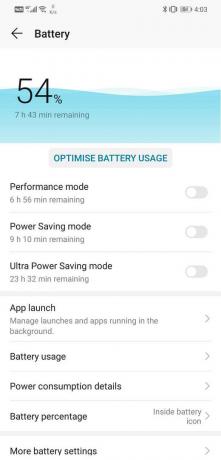
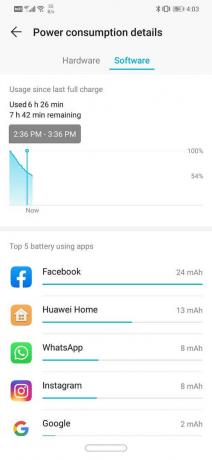
שיטה 14: בדיקת תהליכי רקע
כפי שהוזכר קודם לכן, הודעת השגיאה שצצה על המסך שלך אינה ספציפית ואינה מציינת איזה יישומון או אפליקציה אחראים לשגיאה. זה מקשה מאוד על אבחון וזיהוי האשם. עם זאת, יש פתרון למצב הדביק הזה. אנדרואיד מאפשרת לראות אילו תהליכים פועלים ברקע בעזרת אפשרויות למפתחים. אלו ההגדרות המיוחדות המיועדות למשתמשים מתקדמים ואינן זמינות כברירת מחדל. בצע את השלבים המפורטים להלן כדי לבטל את הנעילה של אפשרויות המפתחים במכשיר שלך.
1. ראשית, פתח את ה הגדרות בפלאפון שלך.
2. כעת, לחץ על מערכת אוֹפְּצִיָה.
3. לאחר מכן, בחר את על טלפון אוֹפְּצִיָה.

4. כעת, תוכל לראות משהו שנקרא לבנות מספר; המשיכו להקיש עליו עד שתראו את ההודעה קופצת על המסך שלכם שאומרת שאתם עכשיו מפתחים. בדרך כלל, אתה צריך להקיש 6-7 פעמים כדי להפוך למפתח.
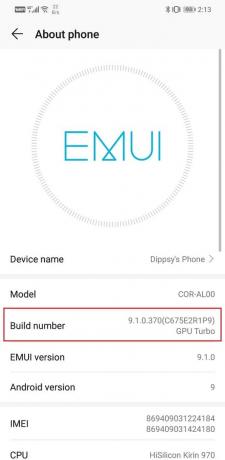

זה יבטל את הנעילה של כרטיסייה חדשה תחת הגדרות המכונה אפשרויות למפתחים. כעת בצע את קבוצת השלבים הבאה כדי להציג את תהליכי הרקע.
1. לך אל הגדרות של הטלפון שלך.
2. פתח את ה מערכת לשונית.
3. כעת, לחץ על מפתח אפשרויות.

4. גלול למטה ולאחר מכן לחץ על שירותי הפעלת.

5. כעת תוכל לראות את רשימת האפליקציות הפועלות ברקע.

שיטה 15: הפעל מחדש את המכשיר במצב בטוח
דרך יעילה נוספת לזהות את מקור השגיאה היא על ידי אתחול המכשיר למצב בטוח. במצב בטוח, רק אפליקציות מערכת ברירת המחדל והווידג'טים המובנים מורשים לפעול. כמו כן, הטלפון שלך יפעיל את משגר המניות ולא את המשגר המותאם אישית שלך. אם כל הווידג'טים פועלים כראוי, אושר כי הבעיה נעוצה באפליקציה של צד שלישי. עם זאת, אם אתה עדיין נתקל באותה הודעת שגיאה, אז התקלה טמונה באפליקציות מערכת מסוימות. הדרך הקלה ביותר להבין היא למחוק את כל הווידג'טים ולאחר מכן להוסיף לאט אחד או שניים בכל פעם ולראות אם הבעיה מתחילה לצוץ. כדי להפעיל מחדש את המכשיר במצב בטוח, בצע את השלבים הפשוטים הבאים.
1. לחץ והחזק את לחצן ההפעלה עד שתראה את תפריט ההפעלה על המסך.
2. כעת, המשך ללחוץ על לחצן ההפעלה עד שתראה א חלון קופץ המבקש ממך לאתחל במצב בטוח.

3. לחץ על אישור, והמכשיר יאתחל ויפעיל מחדש במצב בטוח.
שיטה 16: בדוק מקום אחסון פנוי
אפליקציות ווידג'טים יתקלקלו אם אין לך מספיק מקום בזיכרון הפנימי. כל האפליקציות דורשות כמות מסוימת של שטח רזרבה באחסון הפנימי כדי לשמור קבצי מטמון ונתונים. אם זיכרון המכשיר שלך מלא, האפליקציות והווידג'טים התואמים להן יתקלקלו, וכתוצאה מכך, הודעת השגיאה תמשיך לצוץ על המסך שלך.
עבור להגדרות המכשיר ופתח את קטע האחסון. תוכל לראות בדיוק כמה מקום פנוי יש לך. אם יש פחות מ-1GB של שטח זמין באחסון הפנימי שלך, אז אתה צריך ליצור עוד קצת מקום. מחק אפליקציות ישנות שאינן בשימוש, נקה קבצי מטמון, העבר את התמונות והסרטונים שלך למחשב או לדיסק קשיח, ובדרך זו, יהיה מספיק מקום לאפליקציות ווידג'טים לפעול בצורה חלקה.
שיטה 17: בצע איפוס להגדרות היצרן
זהו המוצא האחרון שאתה יכול לנסות אם כל השיטות לעיל נכשלות. אם שום דבר אחר לא עובד, אתה יכול לנסות לאפס את הטלפון שלך להגדרות היצרן ולראות אם זה פותר את הבעיה. בחירה באיפוס להגדרות היצרן תמחק את כל האפליקציות שלך, הנתונים שלהן וגם נתונים אחרים כמו תמונות, סרטונים ומוזיקה מהטלפון שלך. מסיבה זו, עליך ליצור גיבוי לפני שתעבור לאיפוס להגדרות היצרן. רוב הטלפונים מבקשים ממך לגבות את הנתונים שלך כשאתה מנסה לאפס את הטלפון שלך להגדרות היצרן. אתה יכול להשתמש בכלי המובנה לגיבוי או לעשות זאת באופן ידני, והבחירה היא שלך.
1. לך אל הגדרות של הטלפון שלך.
2. הקש על מערכת לשונית.
3. כעת, אם עדיין לא גיבית את הנתונים שלך, לחץ על האפשרות גיבוי הנתונים שלך כדי לשמור את הנתונים שלך ב-Google Drive.

4. לאחר מכן, לחץ על לשונית איפוס.
5. כעת, לחץ על איפוס אפשרות טלפון.

6. זה ייקח קצת זמן. לאחר שהטלפון מופעל מחדש, נסה להוסיף ווידג'טים במסך הבית שלך ובדוק אם אתה יכול להשתמש בהם כראוי או לא.
מוּמלָץ: הסר את סרגל החיפוש של Google ממסך הבית של אנדרואיד
עם זה, אנחנו מגיעים לסוף המאמר הזה. אנו מקווים שעזרנו ותוכל לפתור את השגיאה בעיית טעינת יישומון במהירות. אנדרואיד ממש כיף עם כל האפליקציות, הווידג'טים והתכונות שלה, אבל לפעמים היא מתפקדת. עם זאת, אין צורך לפחד אם נתקלתם בשגיאה מכל סוג שהוא. תמיד יש פתרון או שניים שיעזרו לך לפתור את הבעיה שלך. אנו מקווים שמצאת את התיקון שלך במאמר זה.
![תקן בעיה בטעינת ווידג'ט באנדרואיד [נפתר]](/uploads/acceptor/source/69/a2e9bb1969514e868d156e4f6e558a8d__1_.png)